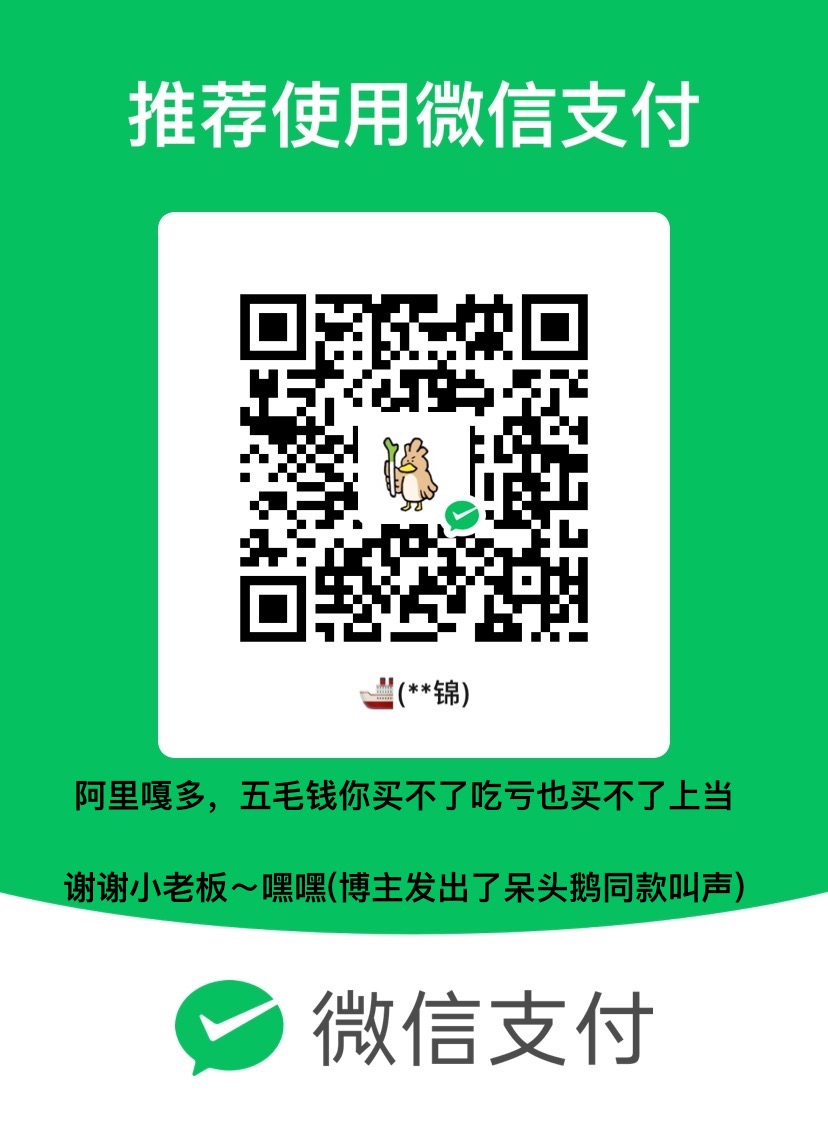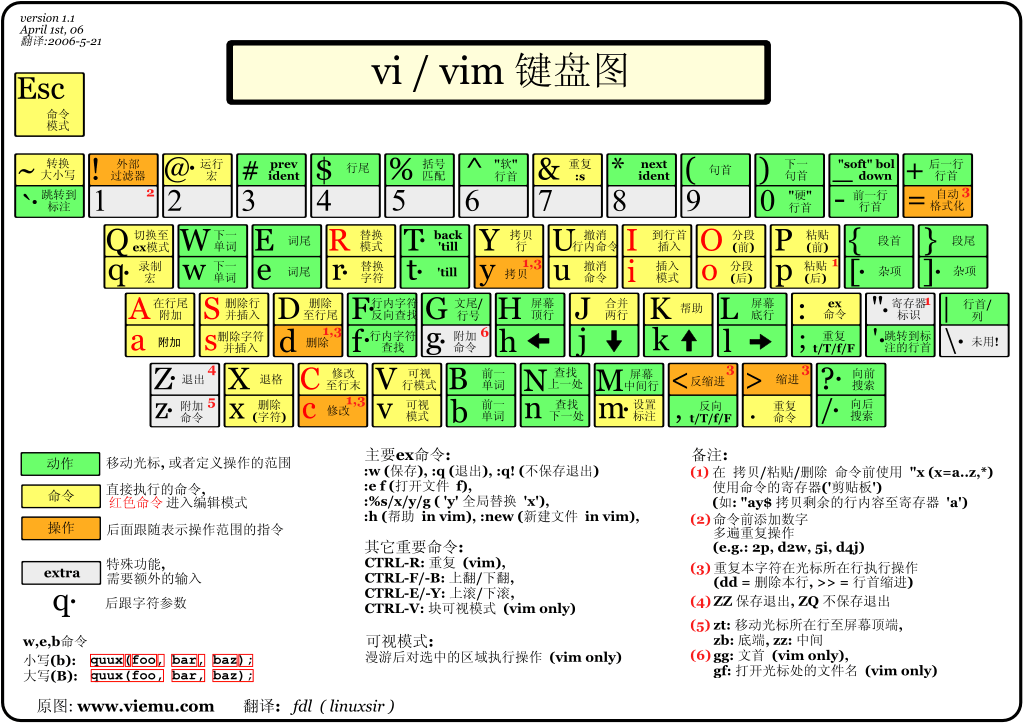MinGW配置
安装MinGW
相比在 Linux 平台上安装 GCC 编译环境,在 Windows 平台上安装 MinGW 是比较简单的,只需经历以下几个过程。
打开 MinGW 官网(点击即可进入官网),下载 MinGW 安装包。

下载完成后,会得到一个名为 mingw-get-setup.exe 的安装包,双击打开它,可以看到如下的对话框:

直接点击“Install”,进入下面的对话框,自定义安装位置,然后选择continue
进入安装 MinGW 配置器的界面。安装完成之后,得到一个名为 “MinGW Installer Manager” 的软件,借助它,可以随时根据需要修改 GCC 编译器的配置。点击“continue”,会自动弹出配置界面,如下所示:
为使 GCC 同时支持编译 C 语言和 C++,需勾选图中标注的 2 项。我们知道,GCC 还支持其它编程语言,读者可借助此配置器,随时实际需要安装自己需要的编译环境。勾选完成后,在菜单栏中选择
Installation -> Apply Changes,弹出如下对话框:
选择“Apply”。然后耐心等待,直至安装成功,即可关闭此界面。注意,整个安装过程中可能会提示某些组件下载失败,但没关系,后续需要时,可以通过 MinGw Installer(图 4 所示)安装界面中的 “All Packages”选项中,手动选择指定的安装包进行安装。
添加到环境变量
打开我的电脑->属性->高级系统设置->“高级”中的环境变量



在上方的“用户变量”的Path变量中添加MinGW的bin的位置

也可以在下方的“系统变量”的Path中添加MinGW的bin的位置
环境变量、系统变量、用户变量的关系:
环境变量只是一个总称,代表了系统变量和用户变量,因此我们说环境变量都是指的系统变量和用户变量。系统变量就是系统级别的变量,用户需要使用系统变量。如果系统变量被修改了,而任何系统用户都在用系统变量,因此每个系统用户都将受到影响。用户变量运行在系统变量之上的,每个用户拥有不同的用户变量,不同用户的用户变量之间是并列的,也是互不干扰的。
检验配置完成
打开命令行提示符,输入gcc -v或者g++ -v
出现下面则说明成功